
oViceで入退場などがあったときDiscordに通知を飛ばす方法
Kids Code Clubでは放課後プログラミングクラブでoViceを、コミュニティのやりとりにDiscordをそれぞれ使っています。
oViceに誰が来たか把握したくて、Discordに連携する方法をためしてみたところ、NoCodeで2~3分ぐらいでできたので紹介します😊
①DiscordでWebhook URLをコピー
サーバー設定>連携サービス>ウェブフック>新しいウェブフックの順にクリック

botの名前と投稿先のチャンネルを選択して「ウェブフックURLをコピー」をクリック。

DiscordのWebhookについて詳しく知りたい方はこちら💡
https://support.discord.com/hc/ja/articles/228383668
②oViceにWebhook URLを登録する
oViceの「スペース設定」の下の方にあるWORKSPACE HOOKS SETTINGSで「追加」をクリックする。

どんなときに通知が来るようにしたいかをセットして、①でコピーしたWebhook URLを貼り付けます。
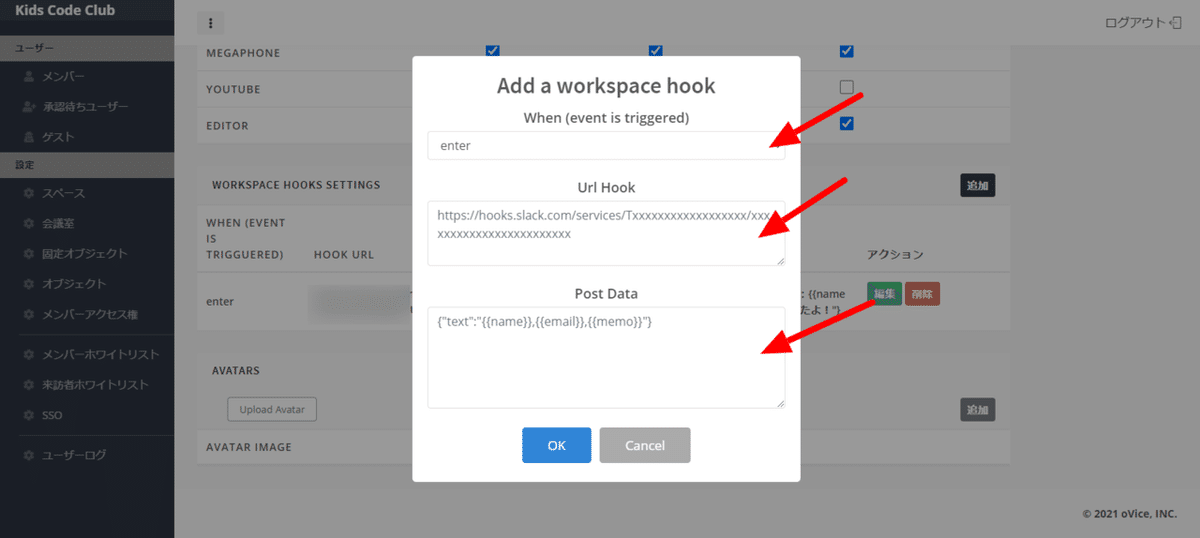
※重要※貼り付けたあと、URLの最後に「/slack」を足してください。
https://discord.com/api/webhooks/xxxxxxxxxxxx/slack
こういう感じのURLを登録することになります。
DiscordのWebhookは末尾に「/slack」を追加するとSlack互換のWebhookになり、oViceからの通知が受け取れるようになります。「/slack」がないと動きません。こちらの記事を参考にさせて頂きました!
続いて、Post Dataに通知するときの文章を入力します。
サンプルはこちらの記事で詳しく紹介されています!
たったこれだけで完成!
うまくいけばこんな風にDiscordに流れてくるはずです🤟

oViceの入退出をチェックしたい方、ぜひ使ってみてください!
放課後プログラミングクラブのoVice利用についてはこちらもぜひごらんください😊
この記事が気に入ったらサポートをしてみませんか?
